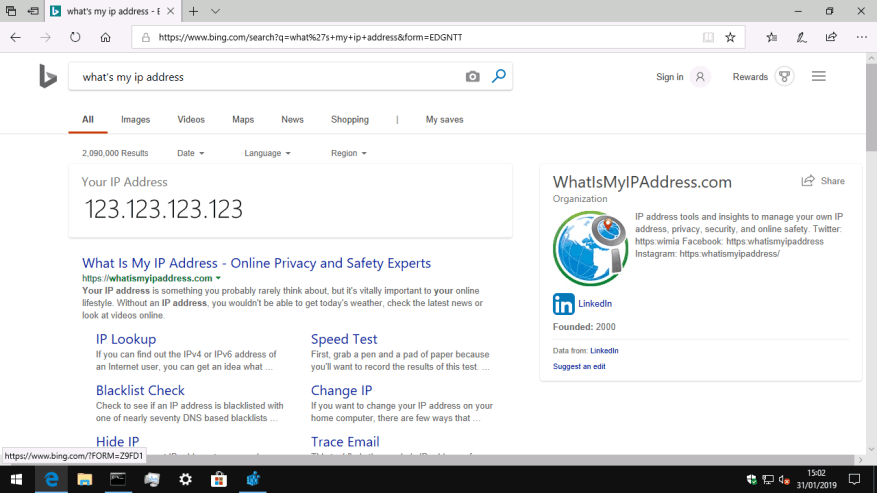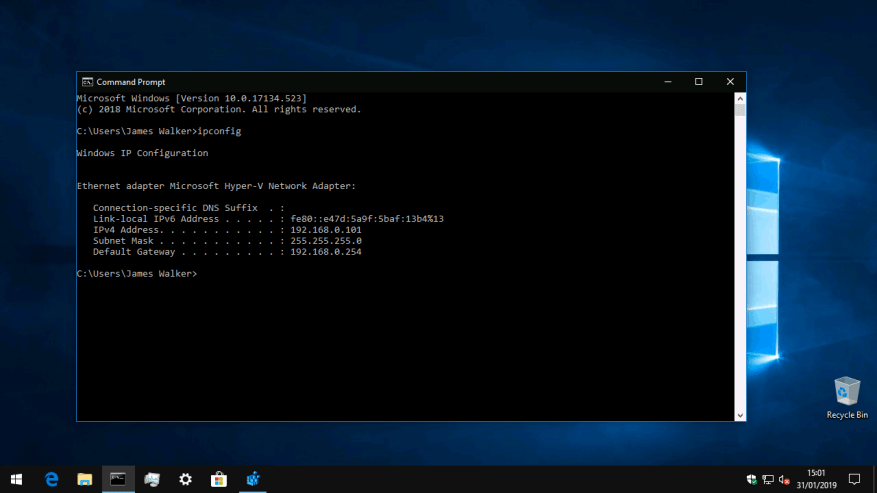Kontrola IP adresy: je to často spomínaná aktivita, ktorá vás stále môže zmiasť technickým žargónom. V tejto príručke vás prevedieme hľadaním adresy IP vášho aktuálneho zariadenia vo vašej lokálnej sieti aj na širšom internete.
Najprv si povedzme o samotných IP. Zjednodušene povedané, IP adresa je jedinečný identifikátor priradený vášmu zariadeniu sieťou, ku ktorej je pripojené. Zakaždým, keď k Wi-Fi pripojíte počítač, telefón alebo tablet, váš router odovzdá zariadeniu IP adresu. To umožňuje zariadeniu prijímať prevádzku cez sieť a vysielať svoju prítomnosť ostatným – takže môžete napríklad streamovať médiá zo sieťovej jednotky do telefónu.
Rovnaký model platí na globálnom internete. Vášmu smerovaču Wi-Fi pridelí váš poskytovateľ internetových služieb svoju vlastnú IP adresu ako súčasť procesu dynamického prideľovania. Táto externá IP sa používa pre všetku komunikáciu pochádzajúcu z vašej Wi-Fi – všetky vaše zariadenia budú zobrazovať rovnakú verejnú IP.
Nájdenie vašej verejnej IP adresy
Ak chcete zistiť, aká je vaša IP adresa. Získanie verejnej IP adresy je jednoduché – prejdite do vyhľadávacieho nástroja, ako je napríklad Bing, a zadajte „aká je moja ip adresa“. Väčšina populárnych vyhľadávacích nástrojov teraz obsahuje túto funkciu, takže by ste mali vidieť svoju IP adresu zobrazenú v hornej časti stránky.
Ak máte doma internetový server, možno budete potrebovať poznať svoju verejnú IP adresu. Ak napríklad prevádzkujete hernú lobby pre viacerých hráčov, budete musieť zdieľať svoju verejnú IP s ostatnými hráčmi, aby mohli nájsť váš server a pripojiť sa.
Vyhľadanie adries IP miestnej siete pre vaše zariadenia
Na nájdenie adresy IP lokálnej siete zariadenia so systémom Windows 10 je často najjednoduchšie použiť príkazový riadok. Do ponuky Štart napíšte „cmd“ a stlačte enter. V zobrazenom okne terminálu napíšte „ipconfig“ a stlačte enter.
Tento výstup môže vyzerať zložito, no netreba si s ním robiť veľké starosti.Dôležitý riadok je „IPv4 Address“, ktorý zobrazuje IP adresu, ktorú vášmu zariadeniu pridelil váš smerovač. Môžete si tiež vziať na vedomie „Predvolenú bránu“, čo je zvyčajne adresa samotného smerovača.
Stojí za zmienku, že výstup „ipconfig“ môže zobraziť niekoľko zoznamov namiesto jedného zobrazeného na našej snímke obrazovky. Pre každé sieťové pripojenie na vašom zariadení sa zobrazí nová sekcia – ak máte Wi-Fi aj káblový Ethernet, zobrazia sa dva adaptéry. Stačí vyhľadať ten, ktorý používate; pri neaktívnych adaptéroch sa zobrazí „Médium odpojené“.
Táto adresa IP predstavuje spôsob, akým sa vaše zariadenie prezentuje ostatným vo vašej domácnosti. Ak sa vrátime k predchádzajúcej analógii, ak hosťujete rodinný herný server, možno budete musieť zdieľať svoju miestnu IP adresu s členmi rodiny, aby sa mohli pripojiť.
Nakoniec stojí za zmienku, že väčšina bezdrôtových smerovačov vám umožňuje zobraziť úplný zoznam všetkých pripojených zariadení. To vám poskytne rýchlu referenciu pre všetky priradené adresy IP. Okrem toho by smerovače mali zvyčajne zobrazovať svoju vlastnú externú IP adresu na širšom internete – môže byť označená ako „WAN adresa“ alebo podobne.
Kroky na prístup k ovládaciemu panelu smerovača sa líšia podľa značky a konkrétneho modelu, ale vo všeobecnosti ich môžete nájsť tak, že navštívite IP adresu smerovača vo webovom prehliadači. Ako sme už uviedli, IP adresa smerovača je zvyčajne „predvolená brána“ zobrazená vo výstupe „ipconfig“ systému Windows, takže v tomto príklade by sme očakávali, že ovládací panel smerovača nájdeme na adrese „http://192.168.0.254“.
FAQ
Čo je to kontrola mojej IP adresy?
Spolu s kontrolou mojej IP polohy bude niekto schopný nájsť konkrétne miesto, ktoré používate na prístup na internet. Skrytím svojej IP adresy alebo predstieraním IP adresy môžete túto výzvu prekonať.
Ako nájdem svoju IP adresu na svojom iPhone?
Nájdite položku „IP adresa“. Zobrazí sa adresa IP vášho iPhone a zvyčajne bude na začiatku zoznamu.Kliknite na tlačidlo Štart a zadajte „cmd“. Tým sa spustí príkazový riadok. Napíšte ipconfig a stlačte ↵ Enter. Zobrazí sa zoznam všetkých vašich sieťových adaptérov.
Môže niekto skontrolovať moju IP adresu pomocou VPN?
Spolu s kontrolou mojej IP polohy bude niekto schopný nájsť konkrétne miesto, ktoré používate na prístup na internet. Skrytím svojej IP adresy alebo predstieraním IP adresy môžete túto výzvu prekonať. Okamžite po použití siete VPN môžete potvrdiť, ako sa adresa IP mení.
Ako skontrolovať IP adresu počítača so systémom Windows?
IP adresu svojho počítača so systémom Windows môžete skontrolovať pomocou príkazového riadka alebo terminálu. Ak budete postupovať podľa týchto krokov, prácu zvládnete. Každý, kto chce pochopiť, ako skontrolovať moju IP, bude môcť postupovať podľa týchto krokov a bez problémov zistiť konkrétnu IP adresu.
Ako zistím IPv6 adresu svojho počítača?
Windows, IP adresa, IPv4, IPv6 Ak ste pripojení pomocou sieťového kábla, v stĺpci vľavo vyberte Ethernet a potom kliknite alebo klepnite na názov siete na pravej strane obrazovky. Windows, IP adresa, IPv4, IPv6 Rolujte nadol v zozname vlastností siete, kým nenájdete položky pre adresy IPv6 a IPv4 zvýraznené nižšie.
Ako zistím svoju IP adresu pomocou CMD?
Tu je návod, ako nájsť svoju IP adresu pomocou CMD: 1 Do príkazového riadka sa dostanete otvorením ponuky Štart (Windows) a zadaním cmd do vyhľadávacieho panela. Ak nemáte… 2 V príkazovom riadku alebo do poľa Spustiť zadajte ipconfig. Otvorí sa okno s niekoľkými kusmi sieťovej arkány —… Viac …
Ako zistím IP adresu virtuálneho sieťového adaptéra?
Otvorí sa okno Sieťové pripojenia so zoznamom sieťových adaptérov nainštalovaných vo vašom počítači vrátane virtuálnych, ktoré používajú služby VPN alebo virtualizačné aplikácie. Dvakrát kliknite (alebo dvakrát klepnite) na sieťový adaptér, ktorého IP adresu chcete zobraziť.Windows, IP adresa, IPv4, IPv6 Táto akcia otvorí okno Stav daného adaptéra.
Ako nájdem názov počítača v mojej sieti?
Ak chcete nájsť názov počítača vo vašej sieti, zadajte nbtstat -A IP adresu a stlačte Enter. Vyhľadajte názov stroja v časti Názov v hornej časti výsledku. Bola táto stránka nápomocná?
Ako nájdem svoju IP adresu na iOS zariadení?
Nie je potrebné sťahovať žiadne aplikácie, aby ste našli svoju internú IP adresu pre iOS zariadenie. Na domovskej obrazovke klepnite na nastavenia. Klepnite na Wi-Fi na obrazovke nastavení. Nájdite sieť Wi-Fi, ku ktorej ste pripojení, a klepnite na ikonu informácií na pravej strane.
Môžem zmeniť IP adresu môjho iPhone?
Poznanie IP adresy vášho iPhone má vždy výhody, dokonca aj keď počas letu klepnete na Wi-Fi. Aj keď by bolo ťažké zmeniť IP adresu. Konflikty IP adries môžu nastať z mnohých dôvodov, konkrétne keď dve zariadenia získajú rovnakú IP adresu.
Čo je to IP adresa na iPhone?
Keď sa váš iPhone pripojí k sieti Wi-Fi, priradí sa niečo, čo sa nazýva IP adresa. Ostatné zariadenia, ktoré sú pripojené k rovnakej sieti Wi-Fi, môžu použiť tento jedinečný identifikátor na prenos informácií do a z vášho iPhone.
Ako zistím IP adresu svojej siete Wi-Fi?
Nájdite sieť Wi-Fi, ku ktorej ste pripojení, a klepnite na ikonu informácií na pravej strane. Toto je ja s kruhom okolo neho. Ak rolujete nadol, uvidíte svoju aktuálnu internú IP adresu, ku ktorej je pripojená sieť Wi-Fi.
Ako skontrolovať umiestnenie adresy IP webovej stránky?
Kontrola DNS. Umiestnenie IP. IP Location Nástroj na vyhľadávanie polohy IP poskytuje informácie o umiestnení akejkoľvek zadanej adresy IP. Nielen umiestnenie, ale tiež ukazuje špendlík na mape, čo je odhadovaná poloha tejto IP.
Čo je nástroj na vyhľadávanie polohy IP?
IP Location Nástroj na vyhľadávanie polohy IP poskytuje informácie o umiestnení akejkoľvek zadanej adresy IP.Nielen umiestnenie, ale tiež ukazuje špendlík na mape, čo je odhadovaná poloha tejto IP. Okrem toho pozná aj zemepisnú šírku, zemepisnú dĺžku, mesto, štát, krajinu a poskytovateľa internetových služieb IP adresy a či ide alebo nejde o prehľadávač, server proxy atď.
Čo je to IP adresa a ako ju získať?
IP adresa poskytuje informácie o polohe používateľa odosielajúceho e-mail. Hlavičky e-mailov možno analyzovať, aby sa extrahovala IP adresa odosielateľa a skontrolovala sa poloha IP. Mnoho spoločností potrebuje vašu IP adresu na zobrazenie obsahu obmedzeného na konkrétne miesto. Streamovacie služby, ako je Netflix, obmedzujú obsah na základe polohy IP.